Beim Drucken eines Dokuments, das aus mehreren Kapiteln besteht, lässt sich eine Seite sowie die Papierquelle angeben, um ein Zwischenblatt zwischen Kapitel einzufügen oder die erste Seite eines Kapitels auf einem anderen Papier als den Text zu drucken.
Papier, das vor einer bestimmten Seite, z. B. zwischen Kapiteln, eingefügt wird, wird als Zwischenblatt bezeichnet („a“ in der Abbildung unten). Eine Seite, die auf einem anderen Papier als der Text gedruckt wird, z. B. die erste Seite eines Kapitels, wird als Kapitelpapier („b“ in der Abbildung unten) bezeichnet.
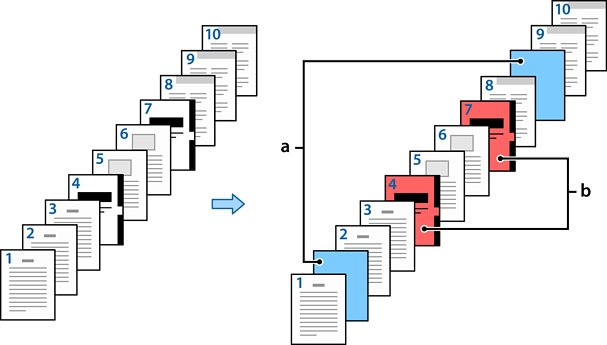
Punkte für Einstellungen von Slip Sheet/Kapitel
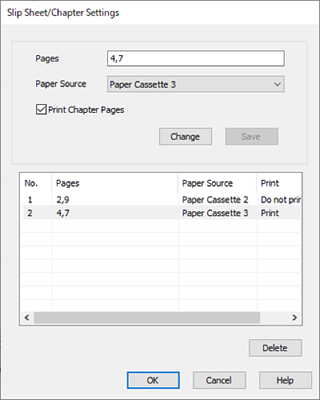
|
Optionen |
Überblick |
|---|---|
|
Seiten |
Geben Sie die Seite ein, auf der Sie ein Zwischenblatt einfügen oder ein Kapitel drucken möchten. Verwenden Sie Kommas zur Trennung von Seiten und Bindestriche zur Angabe von Bereichen. Zum Beispiel: Falls Sie das Zwischenblatt vor den Seiten 2 und 9 einfügen möchten, geben Sie „2,9“ ein. Falls Sie die Seiten 4 und 7 auf Kapitelpapier drucken möchten, geben Sie „4,7“ ein. Falls Sie die aufeinanderfolgende Seiten 4–7 auf dem Papier in der angegebenen Papierquelle drucken möchten, geben Sie „4–7“ ein. |
|
Papierzufuhr |
Wählen Sie die Papierquelle für Slip Sheet/Kapitel aus. |
|
Kapitelseiten drucken |
Wählen Sie dies, um Kapitelpapier zu drucken. Wenn dies deaktiviert wird, wird ein Zwischenblatt eingefügt. |
|
Ändern |
Ändern Sie die Einstellungen für die ausgewählten Seiten auf die neuen Einstellungen. |
|
Speichern |
Speichern Sie die aktuellen Einstellungen in der Liste. |
|
Löschen |
Löscht die ausgewählten Einstellungen. |
Die folgenden Einstellungen können nicht vorgenommen werden, wenn ein Zwischenblatt zwischen die Seiten eingefügt oder eine bestimmte Seite auf Kapitelpapier gedruckt wird.
Multi-Page
Seitenfolge
Legt fest, ob beim 2-seitigen Druck die erste Seite des Papiers auf die Vorder- oder Rückseite gedruckt werden soll.
Buchbinde-Druck
Cover an Ende des Stapels senden
Erweiterte Einstellungen > Ein Dokument mit ein- und doppelseitigen Seiten drucken
Bei Auswahl von Auftragsart > In Speicher ablegen oder In Speicher ablegen und drucken können Sie kein Zwischenblatt zwischen die Seiten einfügen oder die angegebene Seite auf Kapitelpapier drucken.